Moldex3D模流分析之射出压缩成型模拟教程之分析过程
2. 开始分析
1. 建立新项目
第一步开启moldex3d Studio,选择新增建立新项目,第二步按下确定。
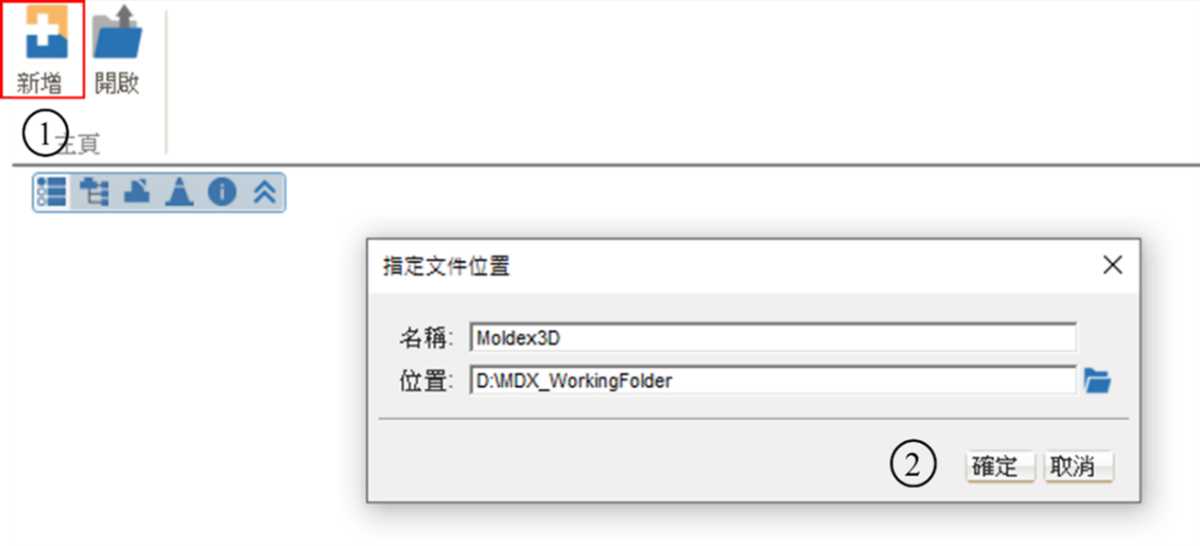
第三步,选择射出压缩成型。

2. 制程设定
分析参数设定
在充填/保压(Filling/Packing)设定(如下图),勾选喷嘴关闭(Nozzle is shut off)的选项,即可关闭喷嘴的功能。此设定能跳过保压阶段,避免压缩时熔胶回流。
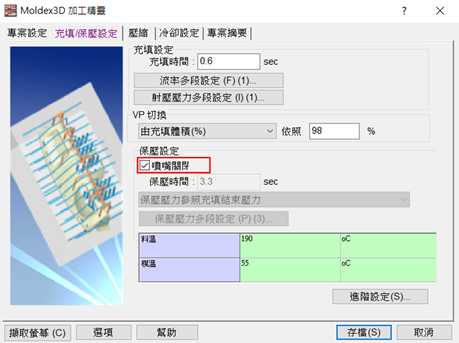
在压缩 (Compression) 设定
四项主要设定:压缩设定、压缩切换、压缩速率设定及压缩力设定。请参阅下一节的详细范例。
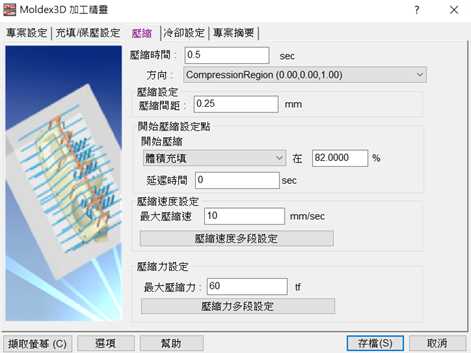
压缩设定:设定压缩距离(mm)与压缩时间(sec)。一般而言,压缩距离是塑件厚度的20-30%。
压缩切换:设定压缩阶段启动时的时间。启动时间可依充填时间(sec)或充填体积(%)的选项决定。
压缩切换通常设定为模穴充填的80-95%。请参阅下图。
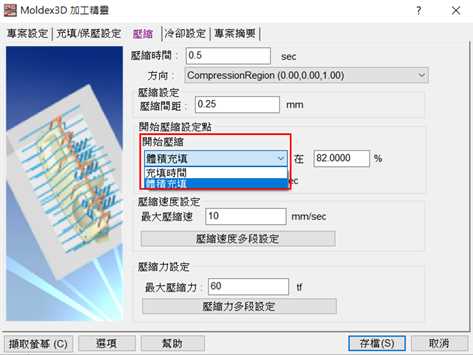
压缩速率设定:设定最大压缩速率(mm/sec)。而且在压缩速率多段设定(Compression Speed Profile)的对话框中,压缩速率(mm/sec或%)的多段设定能透过压缩时间或压缩距离的功能绘制。
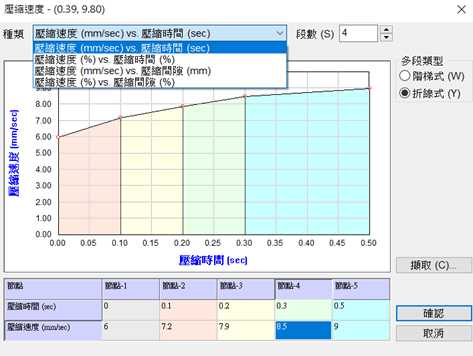
压缩力设定:设定最大压缩力(tf),并在压缩力的对话框中设定压缩力多段设定(Compression Force Profile)的适用功能。同样地,压缩力(tf或%)多段设定能透过压缩时间或压缩距离的功能绘制。

3. 计算参数设定
在计算参数设定中,可压缩流动 (Compressible flow) 为必要开启项目,即使在客制化 (Customize) 设定中也不能取消。
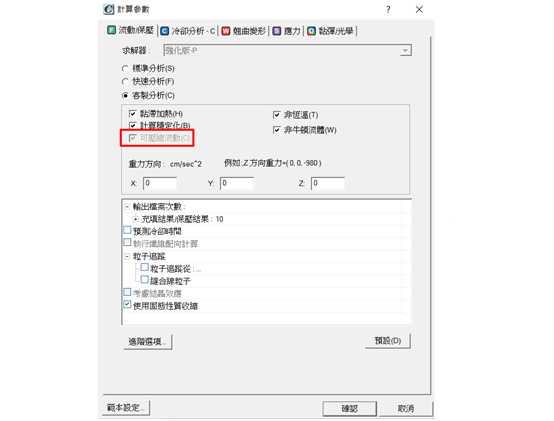
4. 执行分析
这些设定完成后即可进行分析。返回Moldex3D Studio,点击分析顺序(Analysis sequence)并选择完整分析(Full Analysis-CF/PCW),以执行射出压缩成型分析。

免责声明:
1、本站所有资源文章出自互联网收集整理,本站不参与制作,如果侵犯了您的合法权益,请联系本站我们会及时删除。
2、本站发布资源来源于互联网,可能存在水印或者引流等信息,请用户擦亮眼睛自行鉴别,做一个有主见和判断力的用户。
3、本站资源仅供研究、学习交流之用,若使用商业用途,请购买正版授权,否则产生的一切后果将由下载用户自行承担。
4、侵权违法和不良信息举报 举报邮箱:cnddit@qq.com


还没有评论,来说两句吧...